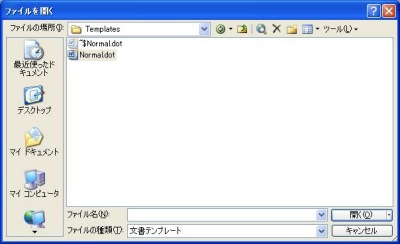Wordを使用中に「文書は保存されましたが、音声認識データを保存する十分な空き領域がないため、データは失われました」と表示される場合があります。
Word2003では「音声入力データ」や「手書き入力データ」などを保存できるようになっているのですが、これらのデータを自動的に保存しようとして上記のメッセージを表示するようです。
ただ、実際のところ「音声入力データ」や「手書き入力データ」をWordで保存するようなことはない場合がほとんどだと思います。
と、いうわけで音声データの保存を無しにすることで、このエラーメッセージを回避できます。
「Word」で「ツール(T)」-「オプション(O)」を選択します。
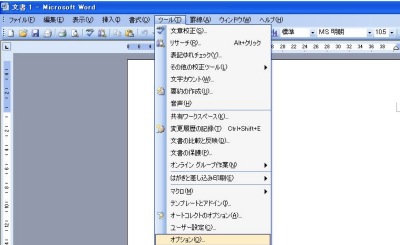
「保存」タブで「言語データを埋め込む(U)」のチェックを外し「OK」をクリックします。

ただ、この設定は現在開いているファイルのみ有効ですので、今後新規作成するWordファイルにも有効にするため以下の方法でテンプレートファイル自体の設定を変更します。
まず、「マイコンピュータ」を開きメニューから「ツール(T)」-「フォルダオプション(0)」を開きます。
「表示」タブから「ファイルとフォルダの表示」項目を「すべてのファイルとフォルダを表示する」に変更して「OK」をクリックします。
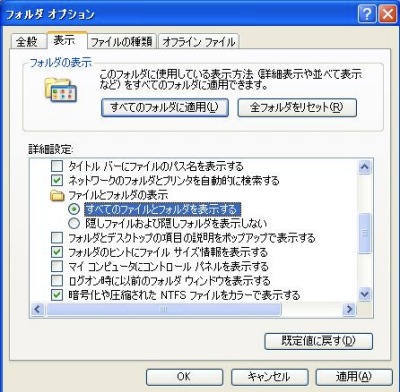
「Word」をキーボードの「Ctrl」キーを押しながら起動します。
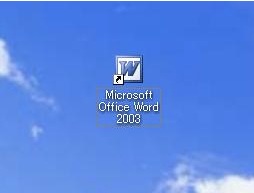
「Wordをセーフモードで起動しますか?」と表示されるので「はい(Y)」を選択します。

セーフモードで起動したら「ファイル(F)」-「開く(O)」を選択します。
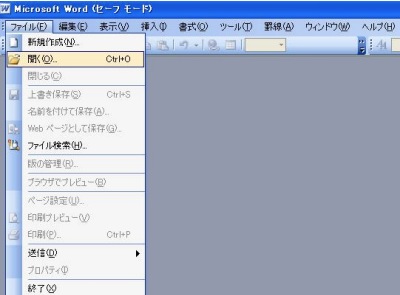
以下のフォルダにある「Normal.dot」ファイルを「ファイルの種類(T)」を「文書テンプレート」に変更して開きます。
Windows/XP/2000
C:\Documents and Settings\ユーザー名\Application Data\Microsoft\Templates
Windows98/Me
C:\Windows\Application Data\Microsoft\Templates
メニューから「ツール(T)」-「オプション(O)」を選択します。
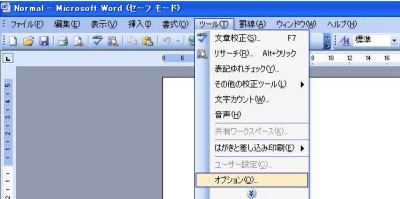
「保存」タブで「言語データを埋め込む(U)」のチェックを外し「OK」をクリックします。

メニューから「ファイル(F)」-「上書き保存(S)」を選択して、「Normal.dot」を保存します。

これで、次回からWordで新規作成を行っても「言語データを埋め込む(U)」のチェックは外れた状態で作成されます。
詳細はマイクロソフトの以下のサイトをご覧ください。
マイクロソフトサポートオンライン:
Word 2003 使用中または文書の保存時に “文書は保存されましたが、音声認識データを保存する十分な空き領域がないため、データは失われました” と表示される
http://support.microsoft.com/kb/881872/ja